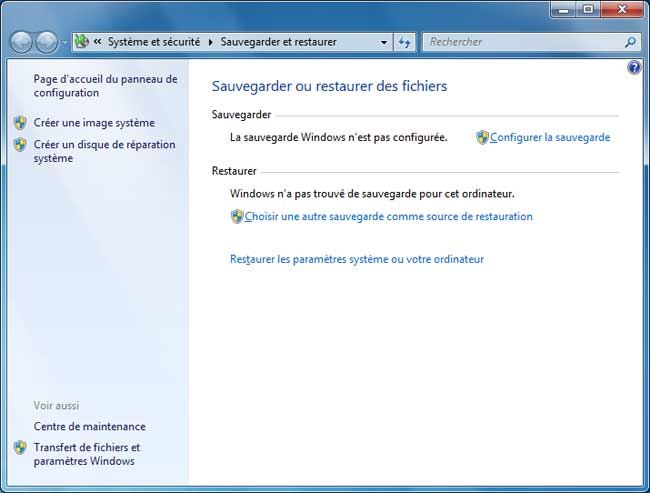Windows 7 : Restauration du système
- Restauration du système
- Généralités
- Accéder à la Restauration système
- 1 - Par le menu Démarrer (sous Windows)
- 2 - Par le mode sans échec (Windows ne démarre pas)
- Utilisation de la Restauration du système
- Choisir un point de restauration
- Configuration de la Restauration du système
- Création d'un point de restauration manuellement
- Utilisation d'un point de restauration créé manuellement
- Liens
- Centre de sauvegarde et restauration
Voir aussi mes pages :

La restauration du système est la façon la plus simple de remédier à un problème survenu récemment.
En restaurant l'ordinateur dans une configuration antérieure au problème, on peut, normalement, éliminer celui-ci.
Si l'ordinateur est vraiment impossible à démarrer, c'est souvent le secteur de démarrage qui est endommagé. Il faudra réparer celui-ci avec un DVD de Windows 7 ou un CD-ROM de réparation :
- Voir ma page : Réparation
 Restauration
du système :
Restauration
du système :
La restauration du système est utile en cas de dysfonctionnement de l'ordinateur.
Elle permet de "restaurer" l'ordinateur à une configuration précédente au problème rencontré.
La restauration du système consiste à :
- créer automatiquement des points de restauration à chaque mise à jour
du système (cela se fait par Windows, sans intervention de l'utilisateur)
- en cas de problème, "restaurer le système", c'est-à-dire revenir à une
configuration précédente.
Les points de restauration sont des "clichés" du système.
Cela consiste à sauvegarder les fichiers les plus importants du système.
En cas de problème, la Restauration du système remplace les fichiers modifiés par
les anciens, pour revenir à une configuration de l'ordinateur antérieure au problème
et retrouver un fonctionnement normal de l'ordinateur.
Sous Windows 7 : la restauration du système est semblable à Windows Vista.
Sous Windows XP : voir ma page : La restauration du système sous Windows XP
Centre de sauvegarde et de restauration :
Il permet de sauvegarder les fichiers des utilisateurs ou toute la configuration de
l'ordinateur.
- Sous Windows 7 = voir plus bas
- Sous Windows Vista = voir ma page
 Généralités :
Généralités :
La Création de points de restauration :
Elle est faite automatiquement et périodiquement par Windows, à chaque
modification sur l'ordinateur.
Il n'y a pas à s'en soucier.
(on peut également le faire manuellement, lorsqu'on installe un programme ou lorsqu'on fait une
modification dont on n'est pas certain de l'inocuïté)
La Restauration du système :
Elle se fait à l'initiative de l'utilisateur, en cas de problème.
Elle est proposée par Windows en cas de problème grave.
 Accéder à la
Restauration du système :
Accéder à la
Restauration du système :
La Restauration du système sous Windows s'utilise en situation normale :
Lorsqu'on constate un dysfonctionnement soudain de Windows (ou depuis peu de temps), après l'installation
d'un programme ou d'une mise à jour.
Il y a deux façons d'accéder à la Restauration du système :
- situation normale : sous Windows, par le menu Démarrer.
- en cas de problème : Au démarrage de l'ordinateur, avec le mode
sans échec.
 1 - Par le menu Démarrer :
1 - Par le menu Démarrer :
Situation normale : l'ordinateur est en état de fonctionner. Mais il y a des dysfonctionnements.
On accède à la Restauration du système par le menu Démarrer :
- menu Démarrer, Tous les Programmes, Accessoires, Outils système, Restauration du système.
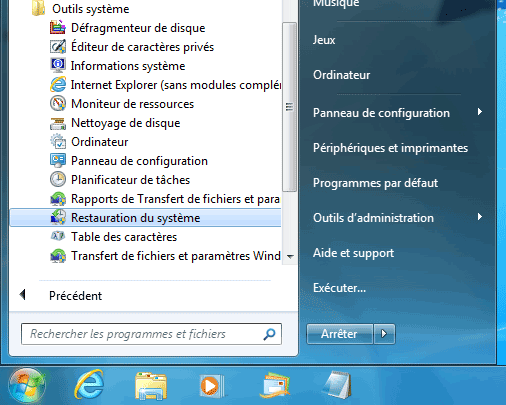
 2 - En mode sans échec :
2 - En mode sans échec :
L'ordinateur ne démarre pas. Impossible de lancer Windows.
Lorsque Windows ne peut démarrer, on peut tenter d'utiliser la Restauration du système au démarrage de l'ordinateur.
Au démarrage de l'ordinateur, après le premier écran du Bios :
- "tapoter" sur la touche F8 jusqu'à apparition du menu de démarrage
Dans le menu de démarrage :
- sélectionner "Dernière bonne configuration connue" avec les touches fléchées
(le nom peut être : "Dernière configuration valide connue")
- appuyer sur la touche Entrée pour valider le choix.

- suivre les indications pour sélectionner un point de restauration.
 Utilisation de la Restauration du système :
Utilisation de la Restauration du système :
Lorsqu'on accède à la Restauration du système par le menu Démarrer ou par le mode sans échec.
Au premier écran :
- cliquer sur Suivant
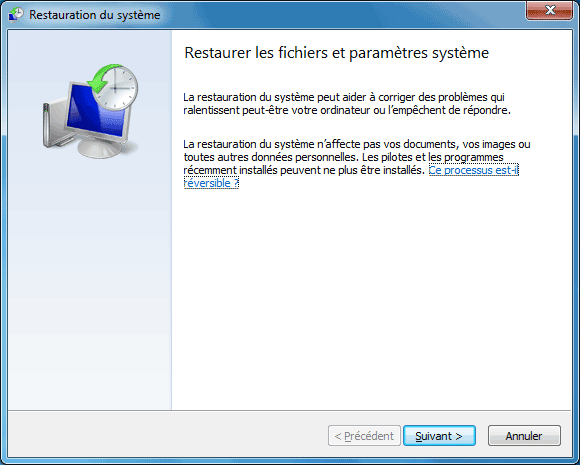
 Choisir un point de restauration :
Choisir un point de restauration :
- choisir un point de restauration : pas trop ancien, mais antérieur au problème.
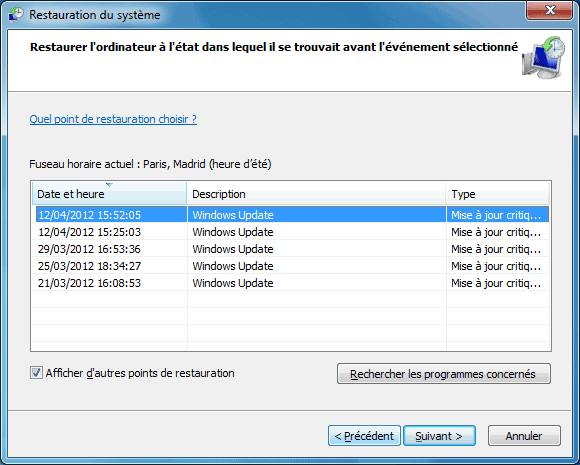
- sélectionner un point de restauration,
- cliquer sur Suivant.
PS : Normalement, on pourra essayer successivement plusieurs points de restauration.
Même si la Restauration du système n'affecte que les fichiers système :
Au préalable, effectuer une sauvegarde de ses données importantes.
La Restauration du système permet de supprimer proprement tout programme malencontreusement installé.
Si on veut connaître l'incidence de la Restauration du système sur les programmes (facultatif)
- cliquer sur "Rechercher les programmes concernés"
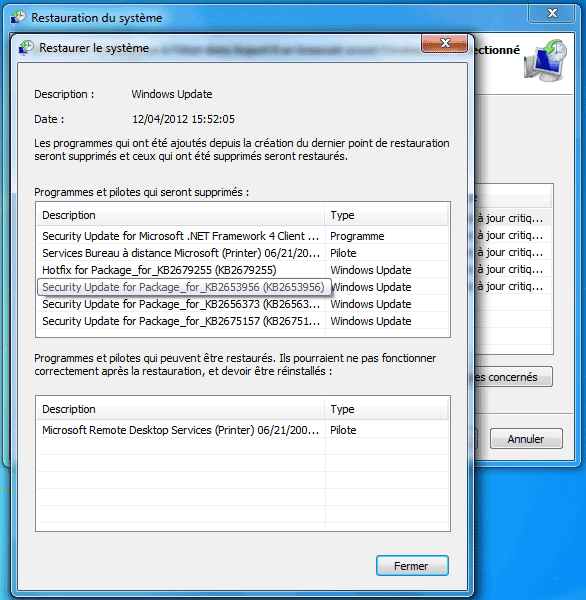
- cliquer sur "Terminer" pour lancer la Restauration du système
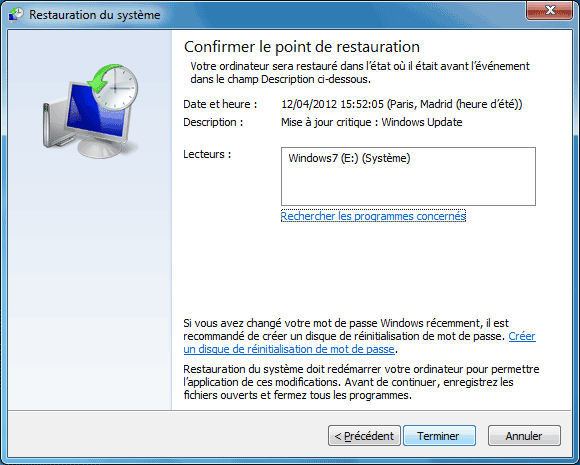
ATTENTION : Dès que l'on clique sur Terminer, l'ordinateur s'éteind et redémarre.
Sauvegarder, au préalable, tout document en cours. Et fermer tous les programmes et fenêtres ouvertes.
 Configuration
de la Restauration du système :
Configuration
de la Restauration du système :
On peut choisir les disques et / ou partitions à sauvegarder ou créer manuellement un point de restauration.
Cela se fait dans le Panneau de configuration Système.
Celui-ci est accessible de plusieurs façons.
- cliquer avec le bouton droit sur l'icône Ordinateur,
- sélectionner Propriétés,
Dans Propriétés système :
- onglet Protection du système
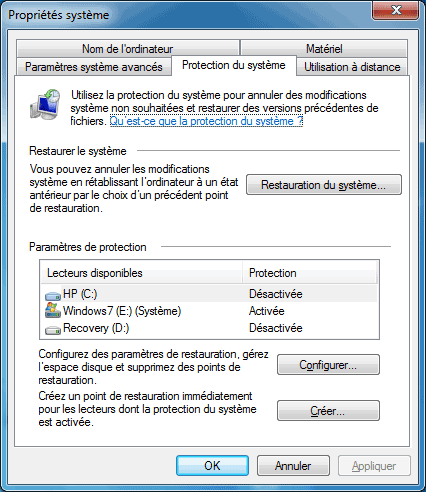
Personnellement, j'active la protection uniquement sur la partition contenant Windows 7. C'est la seule qui soit, normalement, modifiée en cas de modification du système.
 Création d'un point de restauration manuellement :
Création d'un point de restauration manuellement :
Sur Windows 7, des points de restauration sont créés automatiquement à chaque modification du système (exemple : mise à jour Windows Update).
Cependant, on peut créer, manuellement, des points de restauration (exemple : pour pouvoir revenir en arrière après installation d'un logiciel).
Il faut aller dans le panneau de configuration Système pour créer un point de restauration
- cliquer avec le bouton droit sur l'icône Ordinateur,
- sélectionner Propriétés,
Dans Propriétés système :
- onglet Protection du système
- cliquer sur "Créer" (pour créer un point de restauration concernant les lecteurs protégés)
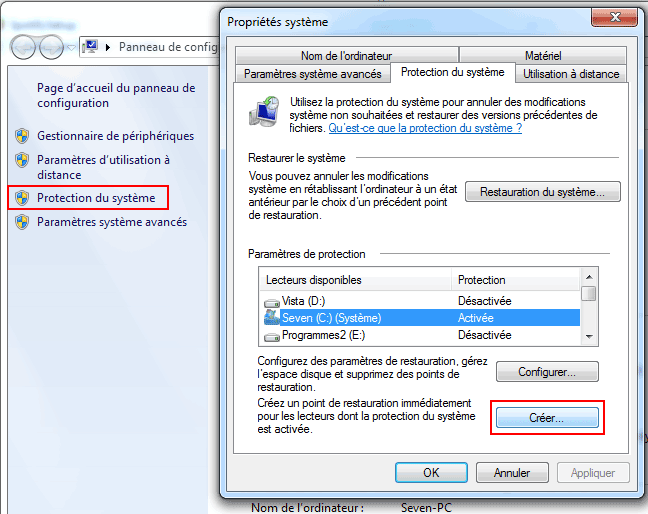
Dans la boîte de dialogue :
- rentrer un nom pour identifier facilement le point de restauration,
- cliquer sur "Créer"
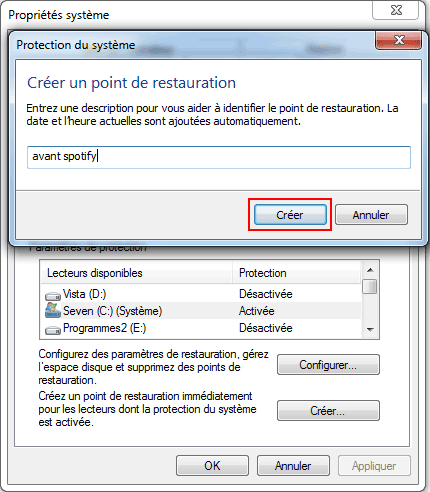
 Utilisation d'un point de restauration créé manuellement :
Utilisation d'un point de restauration créé manuellement :
Si la modification effectuée précédemment ne convient pas (installation d'un programme), on peut revenir aussitôt à la configuration précédente.
- menu Démarrer, Tous les Programmes, Accessoires, Outils système, Restauration du système.
Dans Restauration du système : Le dernier point de restauration effectué est sélectionné
- cliquer sur "Suivant"
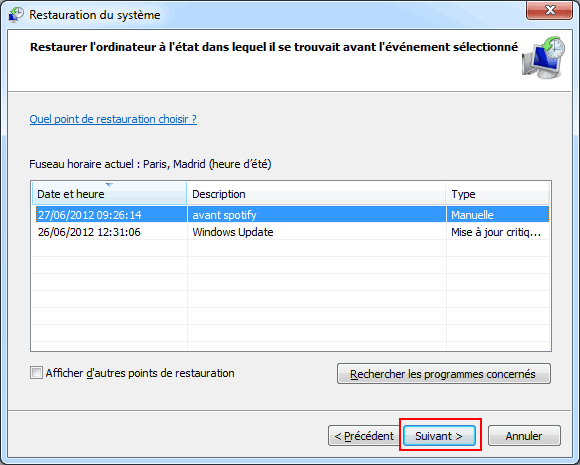
Dans Confirmer le point de restauration :
- cliquer sur "Terminer"
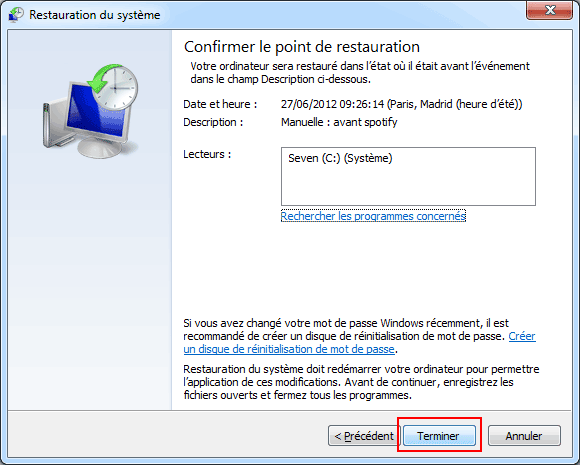
Dans la boîte de dialogue suivante :
- cliquer sur "Oui"
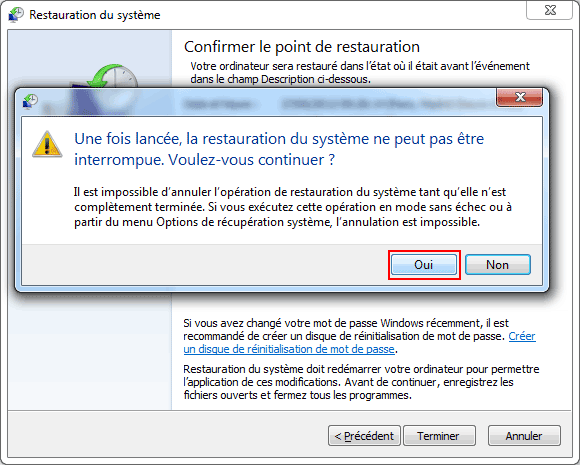
ATTENTION : Dès que l'on clique sur Terminer, l'ordinateur s'éteind et redémarre.
Sauvegarder, au préalable, tout document en cours. Et fermer tous les programmes et fenêtres ouvertes.
Au démarrage suivant, un message s'affiche pour confirmer la Restauration du système.

 Liens :
Liens :
Windows.microsoft.com - Qu'est-ce
que la Restauration du système ?
Windows.microsoft.com - Restauration
du système : Forum Aux Questions
 Problème
: disparition des points de restauration en cas de multiboot avec XP :
Problème
: disparition des points de restauration en cas de multiboot avec XP :
Si on utilise un multiboot avec Windows XP et Windows Vista ou Windows 7, les points de restauration créés sous Windows Vista ou Windows 7 vont disparaître dès qu'on démarrera l'ordinateur sous Windows XP.
C'est un problème connu de Microsoft.
Il existe une solution en modifiant la Base de Registre de Windows XP. L'inconvénient est qu'on
ne pourra plus accéder aux partitions de Windows Vista ou Windows 7 sous Windows XP.
Symptôme :
Lorsque vous utilisez la fonctionnalité Restauration du système dans Windows Vista ou Windows 7, le message d'erreur suivant s'affiche :
Aucun point de restauration n'ont été créés sur votre disque système.
Solution :
Modifier une clé de la Base de registre de Windows XP :
HKEY_LOCAL_MACHINE\SYSTEM\MountedDevices\Offline
(voir détails dans les liens ci-dessous.)
Sous Windows Vista et 7 Professionnel ou Ultimate, on peut également utiliser BitLocker qui rend la partition Vista ou Windows 7 inaccessible à Windows XP
BitLocker (voir ma page)
Solution risquée car elle repose sur un cryptage du disque dur
Liens :
Aucun point de restauration n'est disponible lorsque vous utilisez Windows Vista, Windows 7 ou systèmes
d'exploitation Windows Server 2008 dans une configuration à double amorçage avec un système
d'exploitation Windows antérieur
http://support.microsoft.com/kb/926185/fr
Préserver les points de restauration en dual-boot
http://dechily.org/Forum_Aski/topic287.html
Forum-seven.com - Perte points de restauration sous Win7 en dual-boot avec XP
Forum-seven.com - Eviter la perte des points de restauration sous Windows 7 ou Vista en dual-boot avec XP
Restauration du système avec un ordinateur de grande marque :
Commentcamarche.net - [Vista]
ordi HP: restauration de sauvegardes [Résolu]
(sans garantie)
 Restauration
:
Restauration
:
Windows.Microsoft.com - Outil de redémarrage système : Forum Aux Questions
Si un problème de démarrage est détecté, l'outil de redémarrage
système démarre automatiquement et tente de résoudre le problème.
Si le problème est suffisamment grave pour empêcher l'outil de redémarrage système de démarrer par lui-même ou que vous ne pouvez pas accéder au menu Options de récupération du système sur le disque dur de votre ordinateur, vous pouvez accéder au menu et démarrer l'outil de redémarrage système en utilisant le disque d'installation de Windows ou un disque de réparation système que vous avez créé antérieurement.
Answers.Microsoft.com - Quelles sont les options de récupération système de Windows 7 ?
" Le menu Options de récupération système contient plusieurs outils, comme
Réparation du démarrage, qui peuvent vous aider à rétablir Windows après
une erreur grave. Cet ensemble d'outils se trouve sur le disque dur de votre ordinateur et sur le disque
d'installation de Windows."
Answers.Microsoft.com - Réparation et récupération du système
 Centre
de sauvegarde et restauration :
Centre
de sauvegarde et restauration :
Voir ma page : Sauvegarde du système
Pour accéder au Centre de sauvegarde et de restauration :
- menu Démarrer, Tous les Programmes, Maintenance, Centre de sauvegarde et de restauration
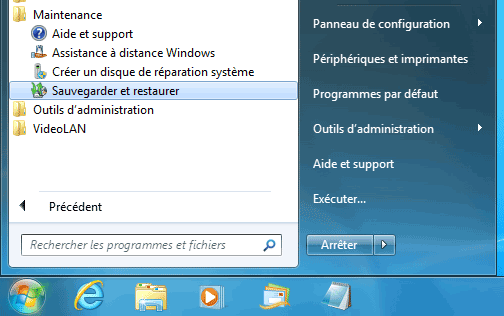
- Index : Windows 7
- Windows 7 : Versions
- Windows 7 : Achat
- Installation
- Installation en images
- Configuration
- Mise à jour SP1 de Windows 7
- RT Seven Lite - Slipstreaming avec Windows 7
- Windows 7 version d'évaluation
- Windows 7 XP Mode
- Installation avec Virtual PC
- Transfert de fichiers
- Partition et Gestion des disques
- Création de partitions sous Windows 7
- Emplacement des données de l'utilisateur
- Le Réseau avec Windows 7
- Configurer une connexion sans fil (Wifi)
- Partage de fichiers
- Sauvegarde sous Windows 7
- Restauration du système
- Réparation de Windows 7
- Problèmes avec Windows 7
- Problème d'affichage d'icône